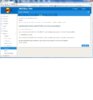Das "eventadd...usw" ist halt die erste Zeile, die in dieser Datei enthalten ist...
Zur Benutzung:
Das Script "edit_rcuser" ruft den Editor "vi" auf...Wenn Du da mal in den weiten des Internets suchst, findest Du recht zügig Seiten zur Bedienung desselben...Ich fand folgende Seite immer ganz hilfreich:
https://de.wikibooks.org/wiki/Vi-Befehlsreferenz:_Bearbeitung
Auf die Schnelle:
vi startet im Befehlsmodus...
Mit der Taste "o" kannst Du in den Eingabemodus wechseln und Daten einfügen. ("o" beginnt die Eingabe in einer neuen Zeile, unterhalb des Cursors)
Jetzt kannste in der neuen Zeile deine(n) Befehl(e) eintragen.
Wenn Du fertig mit editieren bist, drückst Du "Escape" um den Eingabemodus zu verlassen und zum Befehlsmodus zurückzukehren.
Mit ":" gelangst Du nun in den sog. Ex-Modus, und dort wird dann mit "w" die Datei gespeichert, und mit "q" der Editor verlassen...(Hintereinander ":", "w", "q", "Enter" eingeben.)
Wenn Du, aus irgendeinem Grund den Editor ohne speichern der Datei verlassen möchtest gibst Du im Ex-Modus "q!" gefolgt von Enter ein...
Viel Erfolg!
Zur Benutzung:
Das Script "edit_rcuser" ruft den Editor "vi" auf...Wenn Du da mal in den weiten des Internets suchst, findest Du recht zügig Seiten zur Bedienung desselben...Ich fand folgende Seite immer ganz hilfreich:
https://de.wikibooks.org/wiki/Vi-Befehlsreferenz:_Bearbeitung
Auf die Schnelle:
vi startet im Befehlsmodus...
Mit der Taste "o" kannst Du in den Eingabemodus wechseln und Daten einfügen. ("o" beginnt die Eingabe in einer neuen Zeile, unterhalb des Cursors)
Jetzt kannste in der neuen Zeile deine(n) Befehl(e) eintragen.
Wenn Du fertig mit editieren bist, drückst Du "Escape" um den Eingabemodus zu verlassen und zum Befehlsmodus zurückzukehren.
Mit ":" gelangst Du nun in den sog. Ex-Modus, und dort wird dann mit "w" die Datei gespeichert, und mit "q" der Editor verlassen...(Hintereinander ":", "w", "q", "Enter" eingeben.)
Wenn Du, aus irgendeinem Grund den Editor ohne speichern der Datei verlassen möchtest gibst Du im Ex-Modus "q!" gefolgt von Enter ein...
Viel Erfolg!
Zuletzt bearbeitet: